Descarga series de TV automáticamente con uTorrent y showRSS
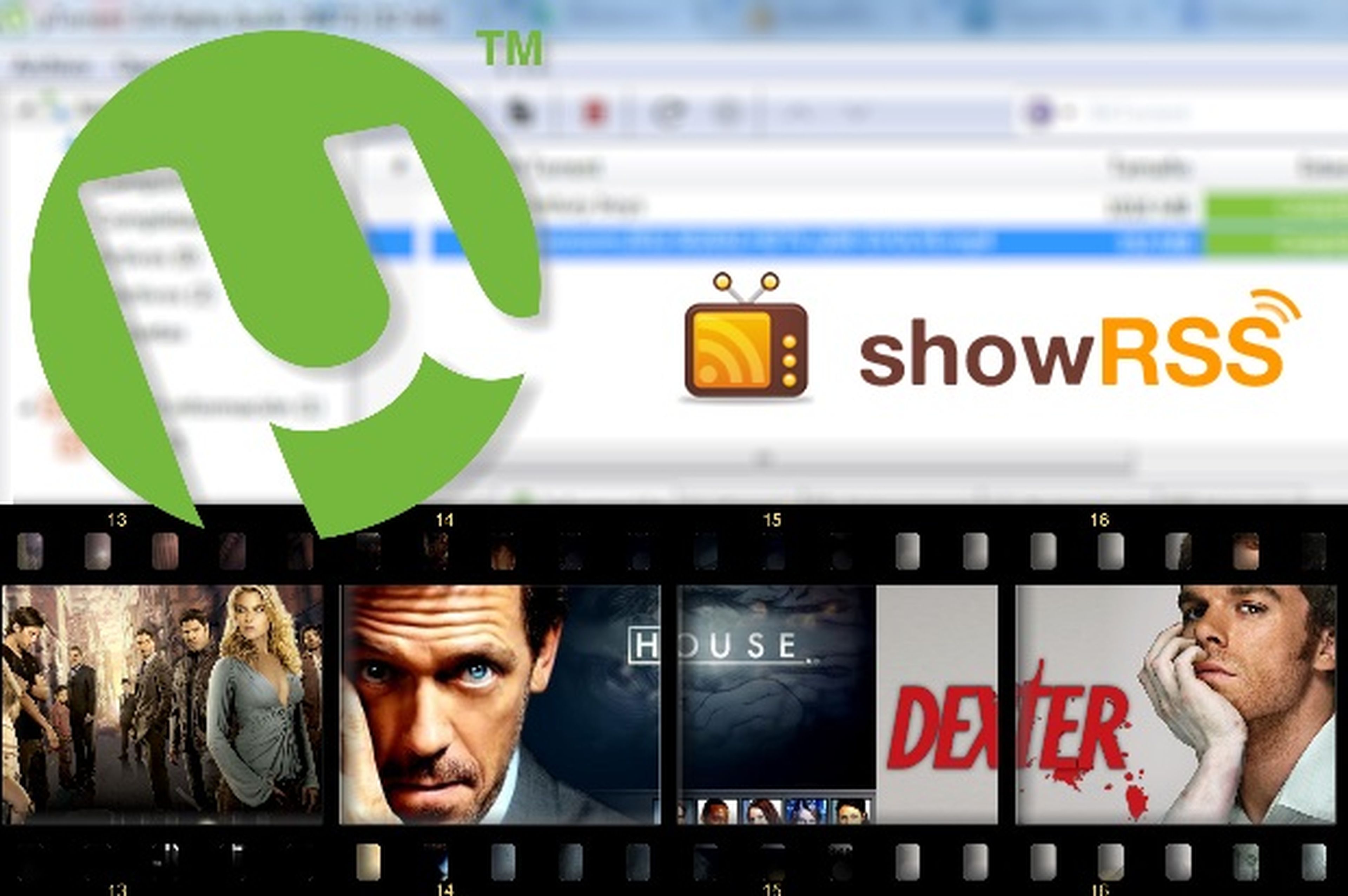
Regístrate en showRSS
Si ya te contábamos hace poco cómo automatizar las descargas nuevos capítulos de tus series favoritas en Mac OS X, utilizando TV Shows 2, hoy te traemos otro tutorial que te servirá para hacer lo mismo en cualquier sistema operativo, Mac, Windows, Linux, Android...
Los chicos de Karmorra Inc tienen un servicio web gratuito llamado showRSS, con el que puedes generar canales RSS para tus series favoritas. Accede a esta dirección web y rellena el formulario de inscripción. Ni siquiera te pide el correo, así que en cuanto pulses en Register, podrás acceder al apartado Your Shows y elegir la serie de TV a la que te quieres suscribir desde el menú desplegable.
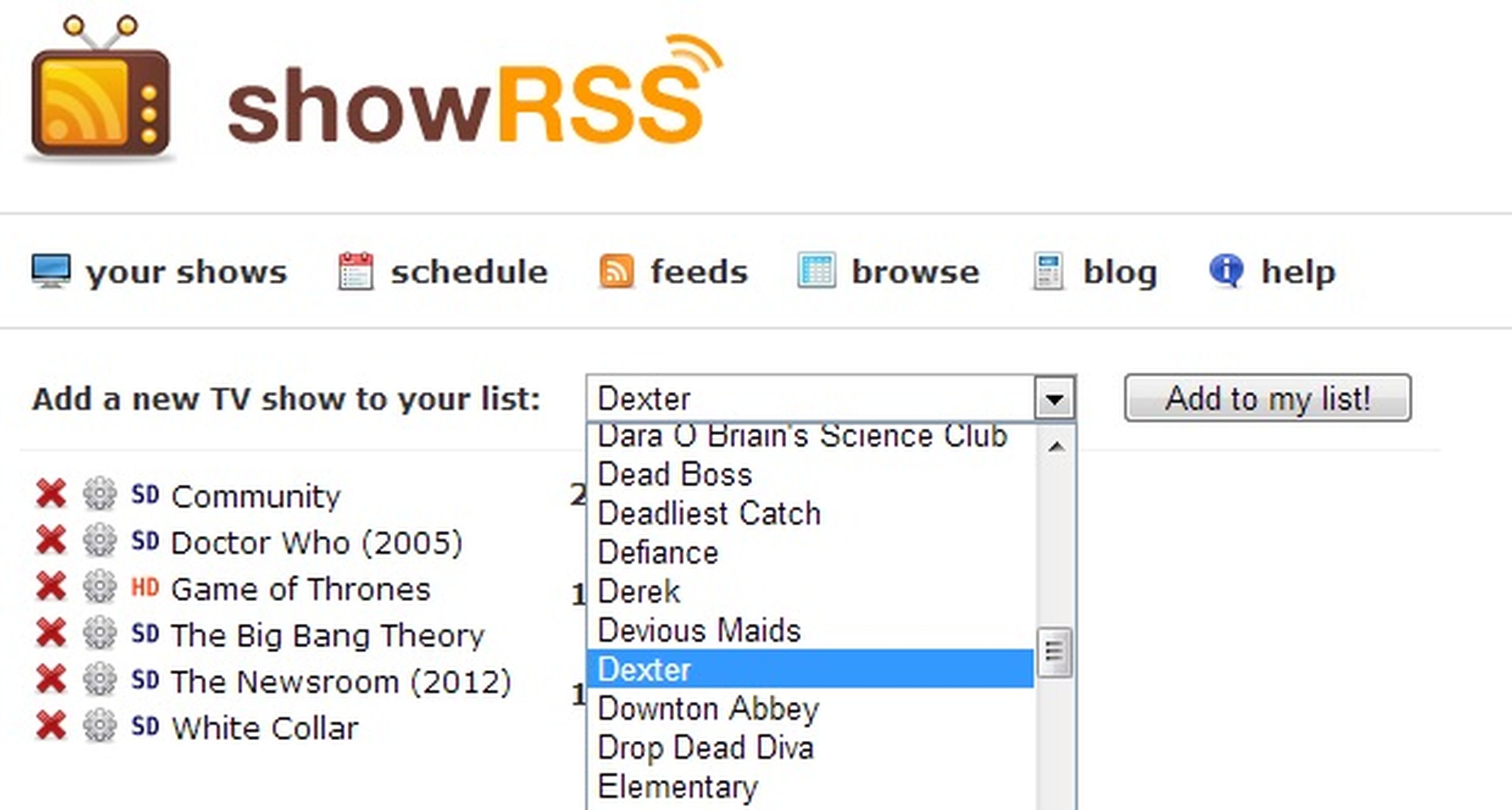
Suscríbete a tus series favoritas
Tras pulsar en Add to my list!, se añadirá a la lista del lateral. Si haces click en el icono de rueda dentada de cada serie, podrás configurarlo para suscribirte exclusivamente a versiones HD de cada serie o propers/repacks. Por último, dirígete al apartado Feeds y pulsa en el botón Generate de la primera fila. Copia el enlace llamado Full feed with magnets y continúa con el siguiente paso.
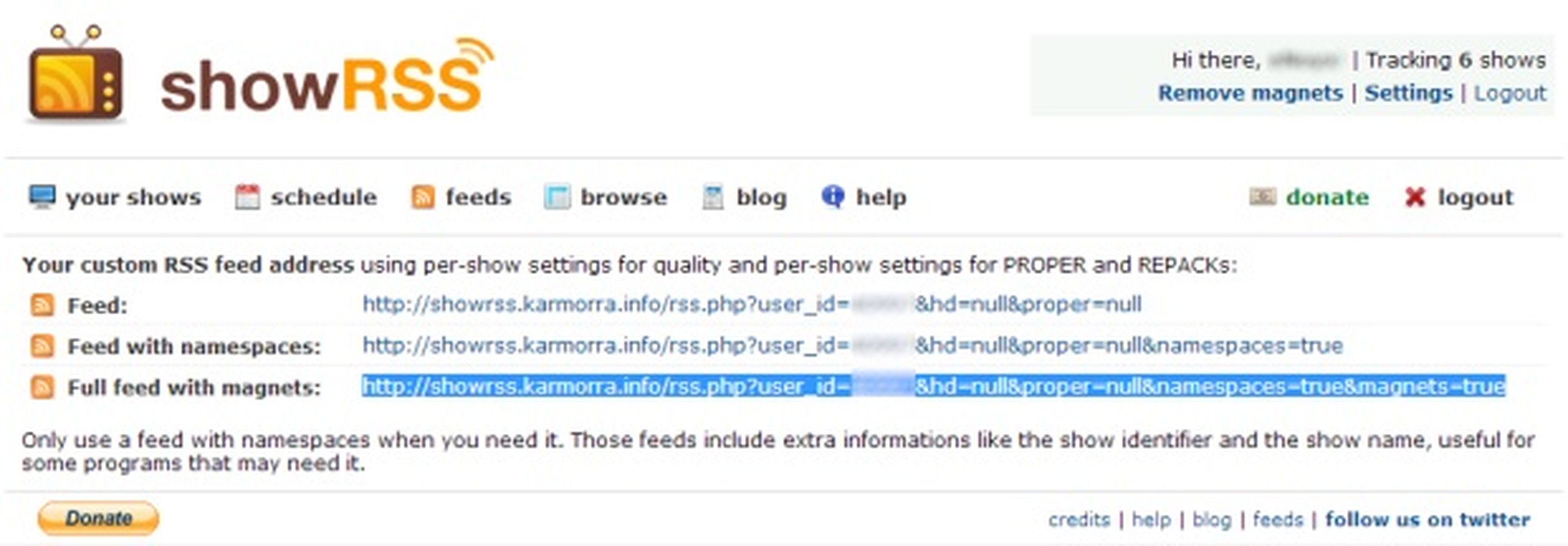
Añade las fuentes RSS en uTorrent
Si aún no lo tienes instalado, descarga el ejecutable desde la página oficial de uTorrent. Cuando esté listo, abre la interfaz y despliega el menú Archivo>Añadir Fuente RSS. Pega el enlace del paso 2 y, si quieres ponerle un nombre personalizado, marca la casilla Alias propio y escríbelo.
Para descargarlo todo automáticamente, marca la segunda opción del área Subscripción, marcando la casilla Usar filtro inteligente de episodios para sólo descargar la primera versión publicada de cada capítulo.
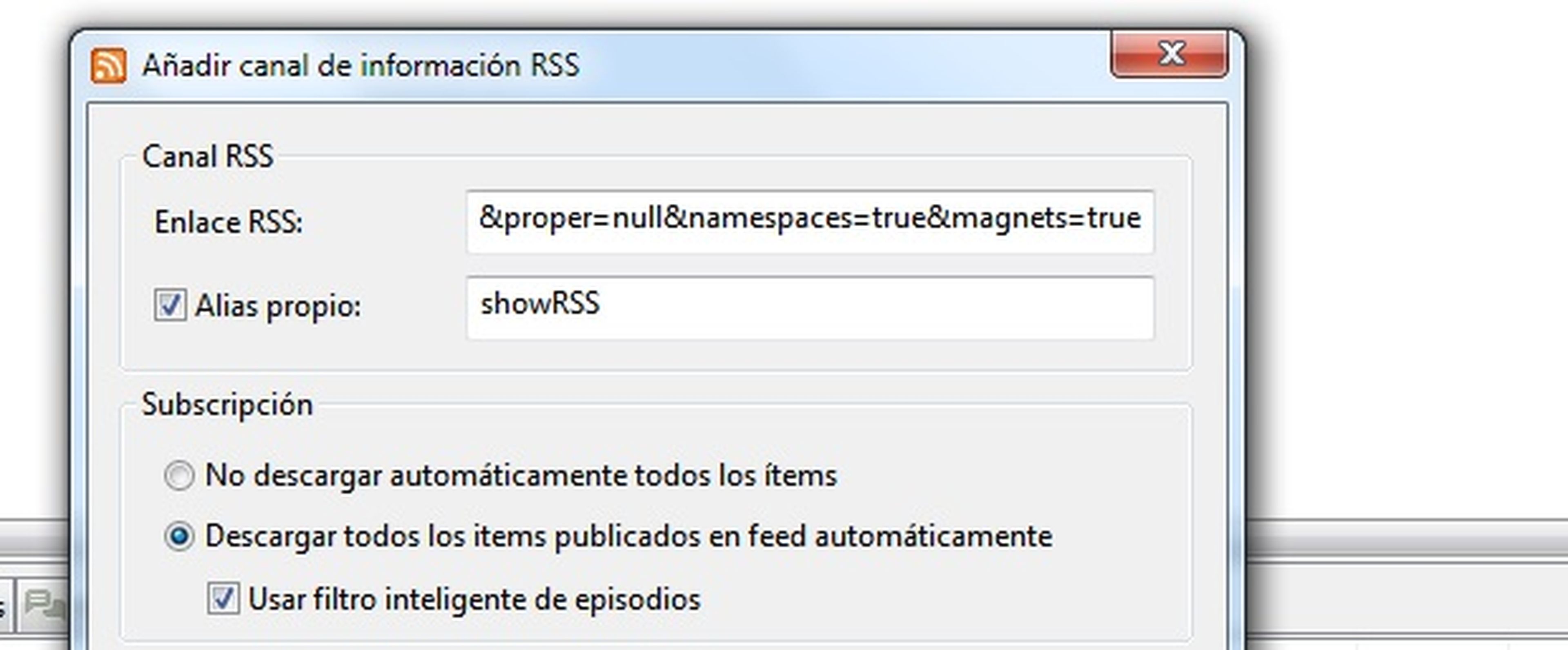
Configura el descargador RSS
El anterior feed sólo te mostrará los últimos capítulos publicados, pero showRSS también ofrece feeds para una serie completa. Sólo tienes que ir a Feeds> Feed for a show, escogerla del desplegable y pulsar en Get feed address. Añádelo de la misma forma que en el paso anterior.
La descarga automática del feed puede provocar que se te llene el disco duro con capítulos antiguos que ya has visto, así que habrá que tomar cartas en el asunto y configurar un par de filtros para decirle a uTorrent que sólo queremos los últimos capítulos. Selecciona todos los torrents del feed con Ctrl+A y pulsa rápidamente en el botón Stop de la barra de herramientas.
Lanza la herramienta Opciones> Descargar RSS y escoge la entrada correspondiente al feed que quieras filtrar. Marca la casilla Número de episodios e introduce el intervalo de episodios que quieres descargar. Por ejemplo, si sólo quieres descargar la primera temporada, tendrías que escribir 1x01-24, suponiendo que fuera de 24 capítulos.
Los intervalos pueden estar abiertos, así que si solo quieres descargar a partir del último capítulo emitido, escríbelo así 08x15- (fíjate en el guion del final). De la misma forma, para descargar hasta un capítulo determinado, escribe -06x10. Concluye con un click en Añadir.
El descargador RSS tiene muchas posibilidades, así que si quieres exprimirlo al fondo, consulta la guía oficial de descargas RSS de uTorrentaquí.
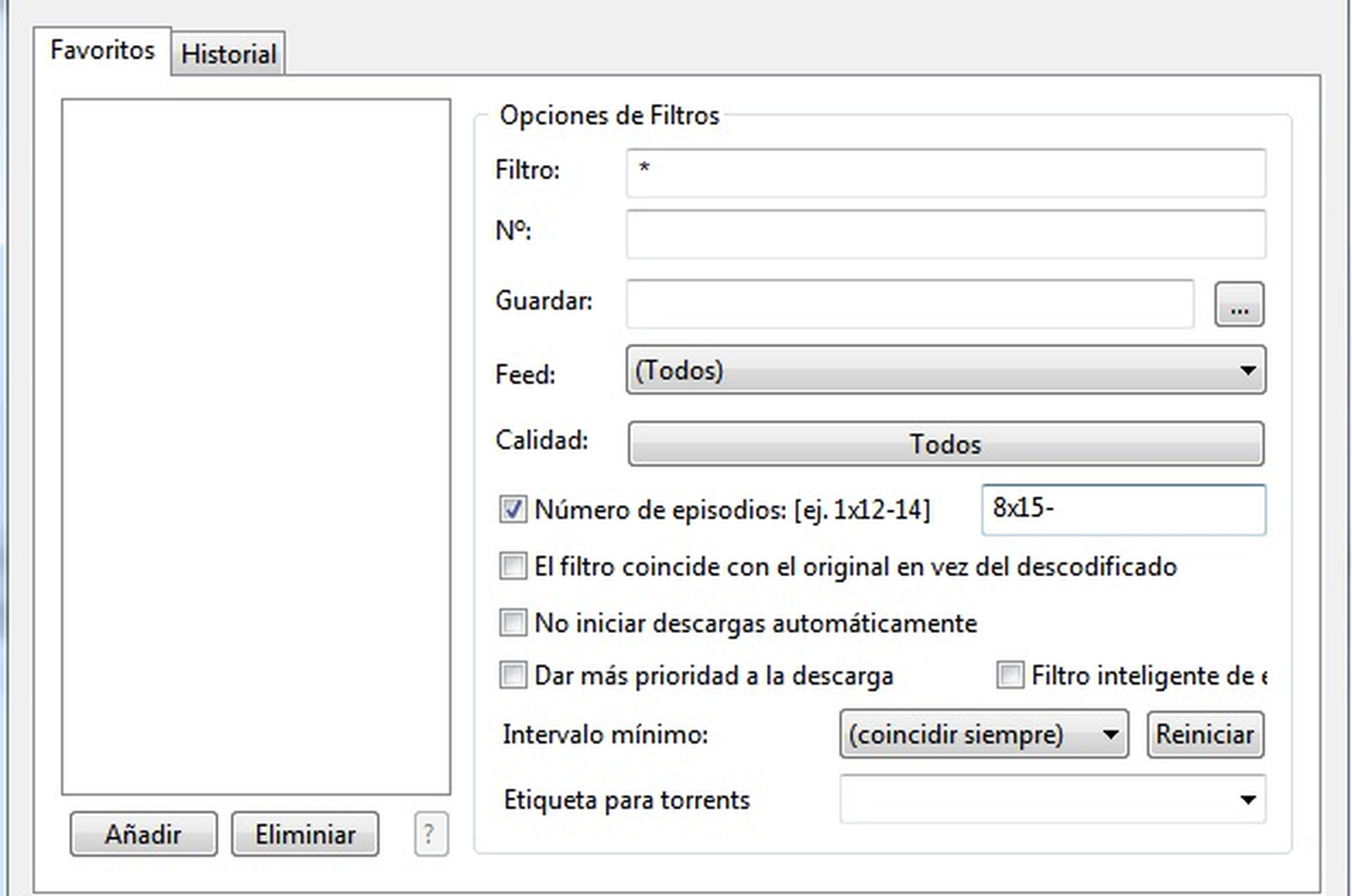
Descarga sólo versiones específicas del episodio
Aunque el servicio showRSS de Karmorra te permite hacer una selección preliminar de los filtros, quizá un día quieres utilizar otra fuente RSS y descubres que no está tan ordenada. Para seleccionar sólo las versiones HD o con un determinado códec, haz click secundario en un torrent de la versión que te gusta y pincha en la opción Añadir a favoritos.
uTorrent procesará el nombre del archivo y generará un nuevo filtro en el Descargador RSS que podrás editar convenientemente para, por ejemplo, utilizar una carpeta de descarga diferente a través del campo Guardar.

Otros sistemas para descargar series: TED
Las fuentes RSS son muy sencillas, versátiles y no requieren ningún programa adicional. No obstante, algunos usuarios pueden preferir un sistema más visual, aunque ello requiera instalar un programa más. Para Mac, ya hemos explicado cómo descargar series con TV Shows 2, pero si usas Windows o Linux, la mejor opción es TED (Torrent Episode Downloader).
TED es un programa de código abierto de funcionamiento muy sencillo. Pulsa en Añadir una serie, selecciónala del listado de la izquierda y configura el feed: a partir de qué capítulo quieres descargar y con qué calidad. Pincha en Añadir y TED se encargará de descargar automáticamente el fichero .torrent de los nuevos capítulos y añadirlo a tu cliente BitTorrent habitual.
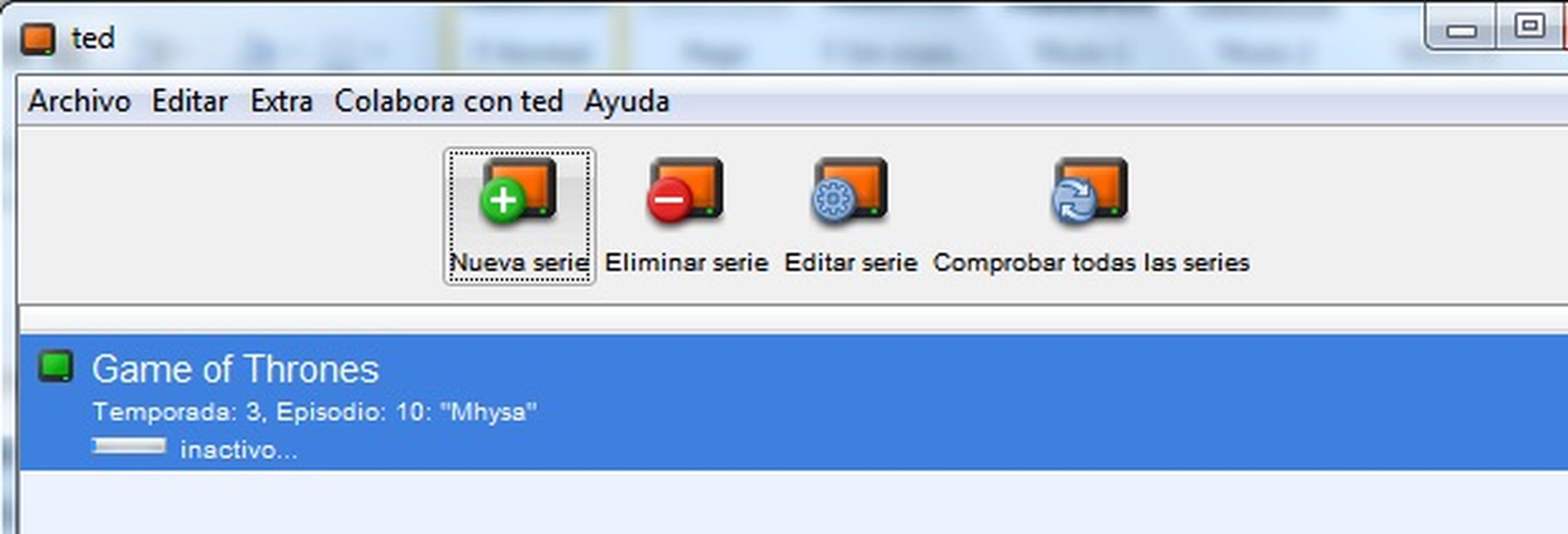
Hazte con los subtítulos
Independientemente del método utilizado, uTorrent descargará el capítulo que venga especificado en la fuente RSS o a través de TED. Normalmente se trata del episodio en versión original, así que hay que buscar los subtítulos por otro lado.
Para ello nos gusta el funcionamiento sencillo de Subtítulos.es. Basta con escribir la serie y el capítulo en el buscador y luego obtener la versión correspondiente al proveedor del capítulo, o tendrás que resincronizarlos con Aegisub. Se descargará un fichero Srt que debe compartir nombre con el archivo de vídeo, así que renombra uno de los dos para que coincidan. Luego, puedes reproducirlo todo a la vez abriendo el archivo de vídeo con VLC Player.
Alternativamente, si prefieres un programa dedicado a esta tarea y que lo haga todo completamente automático, te contamos cómo puedes automatizar las descargas de subtítulos con SubDownloader.

Conoce cómo trabajamos en ComputerHoy.
Etiquetas: BitTorrentdescargas, Torrents, Series y TV
